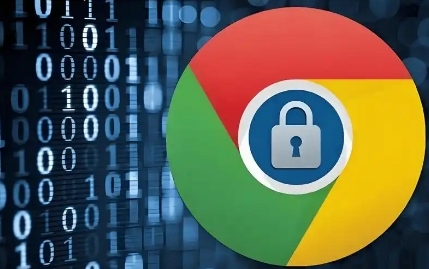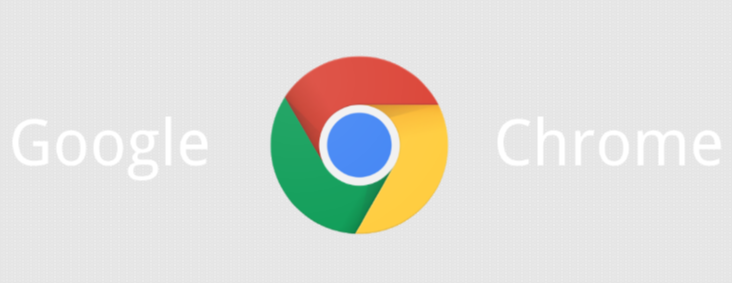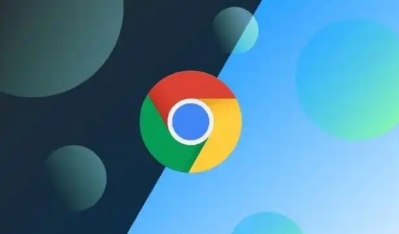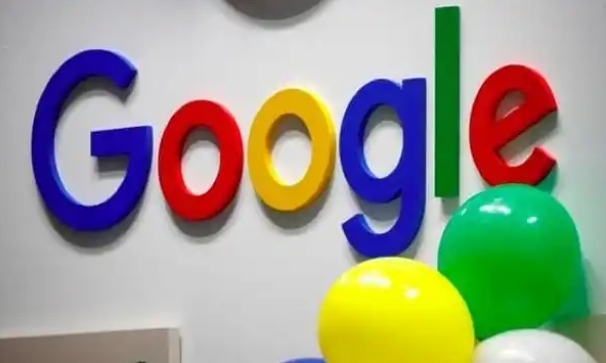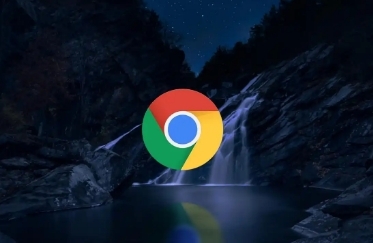教程详情

首先,打开 Google Chrome 浏览器。在浏览器的右上角,点击那个有三个点的图标,这是 Chrome 的菜单按钮。从下拉菜单中选择 “设置” 选项。
进入设置页面后,向下滚动,找到 “高级” 部分,点击展开它。在高级设置中,继续向下寻找 “重置和清理” 这一栏。
在这里,你会看到 “将设置还原为原始默认值” 这个选项。点击这个选项旁边的 “重置设置” 按钮。系统会弹出一个确认窗口,询问你是否确定要重置浏览器设置。再次点击 “重置” 按钮进行确认。
浏览器会自动重启,并在重启后恢复到默认设置。这包括清除所有浏览数据、缓存、书签以及一些个性化设置等。
需要注意的是,在重置之前,建议备份重要的书签和密码等信息,以免丢失重要数据。另外,如果是因为某些特定的问题而需要重置浏览器,例如插件冲突或页面显示异常等,重置后可以重新检查问题是否得到解决。
通过以上步骤,你就可以轻松地在 Google Chrome 中清理并恢复浏览器的默认设置了。